教你如何删除顽固文件
- 格式:doc
- 大小:47.50 KB
- 文档页数:5
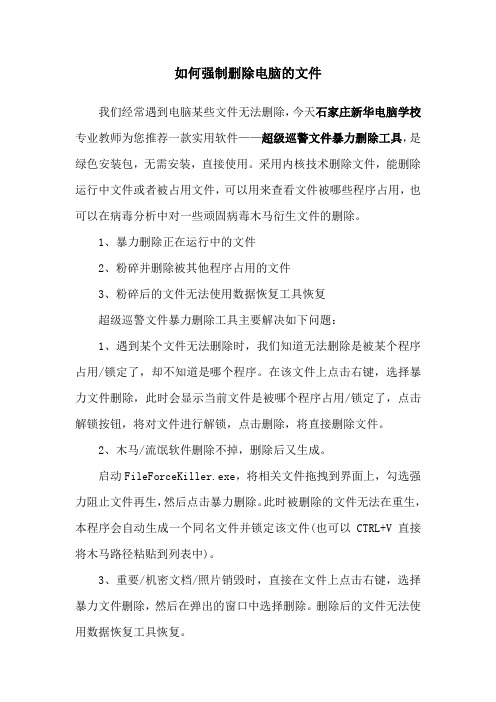
如何强制删除电脑的文件
我们经常遇到电脑某些文件无法删除,今天石家庄新华电脑学校专业教师为您推荐一款实用软件——超级巡警文件暴力删除工具,是绿色安装包,无需安装,直接使用。采用内核技术删除文件,能删除运行中文件或者被占用文件,可以用来查看文件被哪些程序占用,也可以在病毒分析中对一些顽固病毒木马衍生文件的删除。
1、暴力删除正在运行中的文件
2、粉碎并删除被其他程序占用的文件
3、粉碎后的文件无法使用数据恢复工具恢复
超级巡警文件暴力删除工具主要解决如下问题:
1、遇到某个文件无法删除时,我们知道无法删除是被某个程序占用/锁定了,却不知道是哪个程序。在该文件上点击右键,选择暴力文件删除,此时会显示当前文件是被哪个程序占用/锁定了,点击解锁按钮,将对文件进行解锁,点击删除,将直接删除文件。
2、木马/流氓软件删除不掉,删除后又生成。
启动FileForceKiller.exe,将相关文件拖拽到界面上,勾选强力阻止文件再生,然后点击暴力删除。此时被删除的文件无法在重生,本程序会自动生成一个同名文件并锁定该文件(也可以CTRL+V直接将木马路径粘贴到列表中)。
3、重要/机密文档/照片销毁时,直接在文件上点击右键,选择暴力文件删除,然后在弹出的窗口中选择删除。删除后的文件无法使用数据恢复工具恢复。

1.结束进程后删除 2.重重启删除 3.进入安全模式删除 4.用超级兔子删除 5.用cmd命令强行删除 6.进DOS绝对行 一、常规解决办法: 1,注消或重启电脑,然后再试着删除。 2,进入“安全模式删除”。 3,在纯DOS命令行下使用DEL,DELTREE和RD命令将其删除。 4,如果是文件夹中有比较多的子目录或文件而导致无法删除,可先删除该文件夹中的子目录和文件,再删除文件夹。 5,在任务管理器中结束Explorer.exe进程,然后在命令提示符窗口删除文件。 6,如果你有安装ACDSee,FlashFXP,Nero,Total这几个软件,可以尝试在这几个软件中删除文件夹。 二、高级解决方案: 1,磁盘错误 运行磁盘扫描,并扫描文件所在分区,扫描前确定已选上修复文件和坏扇区,全面扫描所有选项,扫描后再删除文件。 2,预读机制: 某些媒体播放中断或正在预览时会造成无法删除。在“运行”框中输入:REGSVR32 /U SHMEDIA.DLL,注销掉预读功能。或删除注册表中下面这个键值:[HKEY_LOCAL_MACHINE\SOFTWARE\Classes\CLSID\{87D62D94-71B3-4b9a-9489-5FE6850DC73E}\InProcServer32]。 3,防火墙: 由于反病毒软件在查毒时会占用正在检查的文件,从而导致执行删除时提示文件正在使用,这时可试着暂时关闭它的即时监控程序,或许可以解决。 4,OFFice、WPS系列软件: OFFice的非法关闭也会造成文件无法删除或改名。重新运行该程序,然后正常关闭,再删除文件。 5,借助WinRAR: 右击要删除的文件夹,选择“添加到压缩文件”。在弹出的对话框中选中“压缩后删除源文件,”随便写个压缩包名,点确定。 6,权限问题: 如果是2000和xp系统,请先确定是否有权限删除这个文件或文件夹。 7,可执行文件的删除: 如果可执行文件的映像或程序所调用的DLL动态链接库文件还在内存中未释放,删除时就会提示文件正在使用,解决方法是删除系统的页面文件,Win98中是Win386.SWP,Win2000/XP是pagefile.sys。注意要在DOS下删除。 8,文件粉碎法: 使用文件粉碎机,如File Pulverizer,可以彻底删除一些顽固文件。 类似于第一套方案但稍有不同: 相信大家都遇到过要删除某个文件时,提示“该文件正被别的进程使用,不能删除”的情况,通常的方法是关闭使用该文件的程序或在任务管理器中杀死相关进程后,删除。可如果这样也不能删除呢!?这时,你可以试试下面的方法,相信其中至少有一个办法能解除您的烦恼: ①注销或重启后,再删; ②进入安全模式或用启动软盘(光盘)启动进入纯DOS,删除; ③如果是删除文件夹,从里往外删,即先进入该文件夹,删除里面所有内容,然后再返
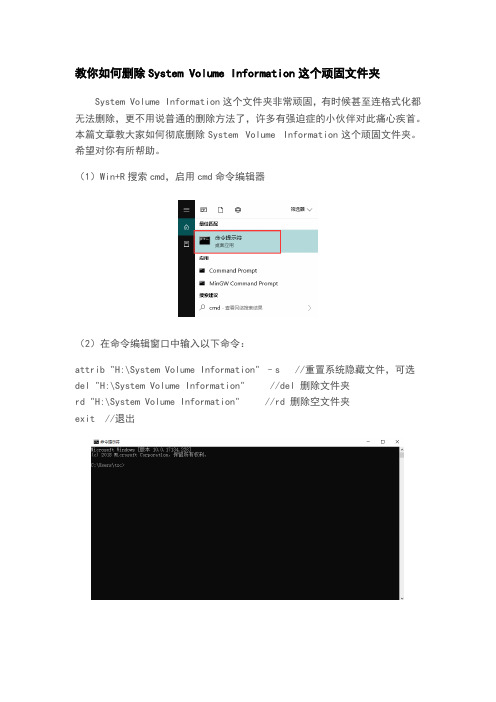
教你如何删除System Volume Information这个顽固文件夹
System Volume Information这个文件夹非常顽固,有时候甚至连格式化都无法删除,更不用说普通的删除方法了,许多有强迫症的小伙伴对此痛心疾首。本篇文章教大家如何彻底删除System Volume Information这个顽固文件夹。希望对你有所帮助。
(1)Win+R搜索cmd,启用cmd命令编辑器
(2)在命令编辑窗口中输入以下命令:
attrib "H:\System Volume Information" –s //重置系统隐藏文件,可选del "H:\System Volume Information" //del 删除文件夹
rd "H:\System Volume Information" //rd 删除空文件夹
exit //退出
OK!这个时候你打开U盘就可以看到顽固的System Volume Information 文件夹已经不见啦!
补充:
1、H:代表System Volume Information文件夹所在的盘符,按需更改即可。
2、会出现是否确认删除提醒。这时,输入Y表示确认删除。
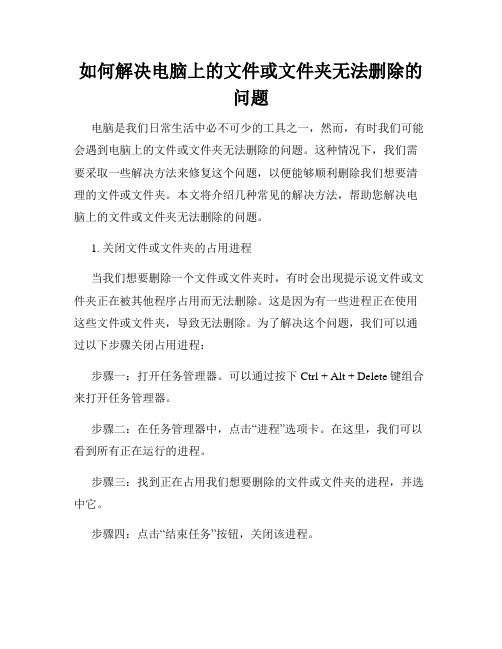
如何解决电脑上的文件或文件夹无法删除的
问题
电脑是我们日常生活中必不可少的工具之一,然而,有时我们可能会遇到电脑上的文件或文件夹无法删除的问题。这种情况下,我们需要采取一些解决方法来修复这个问题,以便能够顺利删除我们想要清理的文件或文件夹。本文将介绍几种常见的解决方法,帮助您解决电脑上的文件或文件夹无法删除的问题。
1. 关闭文件或文件夹的占用进程
当我们想要删除一个文件或文件夹时,有时会出现提示说文件或文件夹正在被其他程序占用而无法删除。这是因为有一些进程正在使用这些文件或文件夹,导致无法删除。为了解决这个问题,我们可以通过以下步骤关闭占用进程:
步骤一:打开任务管理器。可以通过按下Ctrl + Alt + Delete键组合来打开任务管理器。
步骤二:在任务管理器中,点击“进程”选项卡。在这里,我们可以看到所有正在运行的进程。
步骤三:找到正在占用我们想要删除的文件或文件夹的进程,并选中它。
步骤四:点击“结束任务”按钮,关闭该进程。
步骤五:现在我们可以尝试删除文件或文件夹。如果问题仍然存在,可以尝试重启电脑后再次尝试删除。
2. 检查权限设置
有时,我们无法删除文件或文件夹是因为我们没有足够的权限。为
了解决这个问题,我们可以按照以下步骤更改文件或文件夹的权限设置:
步骤一:右键点击要删除的文件或文件夹,并选择“属性”。
步骤二:在属性窗口中,点击“安全”选项卡。
步骤三:在“安全”选项卡下的“组或用户名”部分,找到您的用户名,并点击“编辑”按钮。
步骤四:在编辑窗口中,勾选“完全控制”选项,并点击“确定”按钮。

顽固桌面图标删不掉4种办法:(症状比如:图标上只显示打开主页和创建快捷键没有删除)已经成功解决超过200个类似案例 ,请稍安勿躁 一步步的做即可。建议直接用第四个方法,干净彻底,如果中毒不深,前三个也可以试试。1、桌面上点鼠标右键-排列图标-运行桌面图标清理向导-选择要清理的图标-点下一步就可以了2.如果有360安全卫士,可以尝试:打开 360安全卫士——修复IE,全选,立即修复!然后打开 360顽固木马专杀大全(百度搜索下载),里面也有一个修复,把里面的与 IE相关 的选项都打上勾,立即修复 即可!做以上动作时请先将浏览器关闭3、(如果系统里面没有桌面图标清理向导或清理了无效)建议使用windows清理助手(有绿色版不用安装)扫描(有自动清除木马功能)用法:(1)下载后,解压到桌面,运行程序(ArSwp.exe),等扫描。扫描出来的东西,全部打勾,点清理即可(如提示重启就重启下电脑).(2)扫描后,再用故障修复(全选)修复后,桌面上点鼠标右键刷新一遍再看桌面图标是不是没有了,如果无效建议安全模式下进行操作。4.如果嫌麻烦,直接用最新升级的金山急救箱也可以解决◆简要用法:点扫描后,如果出现可以修复的项目,全选后,点修复即可。用360修复网页,再从TT安装目录发送一个快捷方式覆盖掉原来的TT图标就可以从新和原来一样随便设置!没有桌面清理向导看看下面的解释如果没有清理向导,解决方法如下:1.开始 运行 输入 rundll32 fldrclnr.dll,Wizard_RunDLL all 确定即可2.打开注册表编辑器regedit.exe,找到[HKEY_CURRENT_USER\Software\Microsoft\Windows\CurrentVersion\Policies\NonEnum] 看看右边有没有名为"NoDesktopCleanupWizard"的项目,有则删除。然后重启电脑看看。(这个最有效) 3.(运行)--输入gpedit.msc--调出组策略 也可以检查组策略\用户配置\管理模板\桌面里的设置。以下是我试过的方法:1.组策略的用户配置--管理模板--控制面板--显示 右边窗口中有一项(第三项)隐藏桌面选项卡,双击改为已禁用进去后发现里面都是“未配置”,即使改为已禁用也没用2.在运行里输入regsvr32.exe /i shell32 regsvr32.exe /i MSHTML.DLL regsvr32.exe /i SHIMGVW.DLL 运行后显示“已加载regsvr32.exe,但没有找到DllRegisterServer输入点。regsvr32.exe似乎不是.Dll或.oxc文件”、“已加载MSHTML.dll,但没有找到DllRegisterServer输入点。MSHTML.dll似乎不是.Dll或.oxc文件”,运行后还是不行3.Windows Registry Editor Version 5.00 [HKEY_CURRENT_USER\\Software\\Microsoft\\Windows\\CurrentVersion\\Policies\\System] \"NoDispBackgroundPage\"=dword:00000000 将以
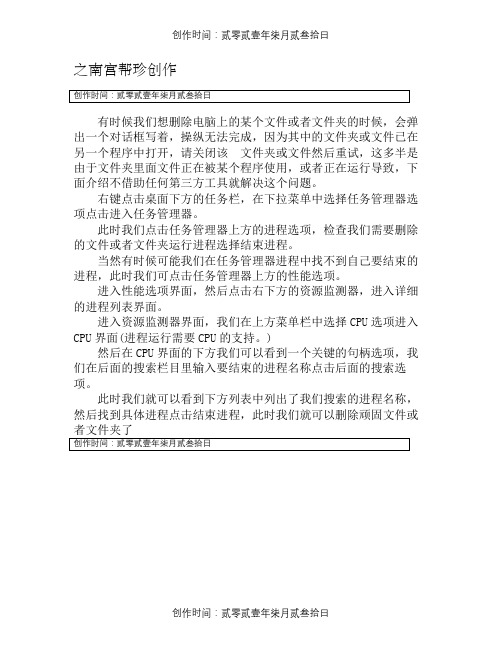
创作时间:贰零贰壹年柒月贰叁拾日
之南宫帮珍创作
有时候我们想删除电脑上的某个文件或者文件夹的时候,会弹出一个对话框写着,操纵无法完成,因为其中的文件夹或文件已在另一个程序中打开,请关闭该文件夹或文件然后重试,这多半是由于文件夹里面文件正在被某个程序使用,或者正在运行导致,下面介绍不借助任何第三方工具就解决这个问题。
右键点击桌面下方的任务栏,在下拉菜单中选择任务管理器选项点击进入任务管理器。
此时我们点击任务管理器上方的进程选项,检查我们需要删除的文件或者文件夹运行进程选择结束进程。
当然有时候可能我们在任务管理器进程中找不到自己要结束的进程,此时我们可点击任务管理器上方的性能选项。
进入性能选项界面,然后点击右下方的资源监测器,进入详细的进程列表界面。
进入资源监测器界面,我们在上方菜单栏中选择CPU选项进入CPU界面(进程运行需要CPU的支持。)
然后在CPU界面的下方我们可以看到一个关键的句柄选项,我们在后面的搜索栏目里输入要结束的进程名称点击后面的搜索选项。
此时我们就可以看到下方列表中列出了我们搜索的进程名称,然后找到具体进程点击结束进程,此时我们就可以删除顽固文件或
创作时间:贰零贰壹年柒月贰叁拾日
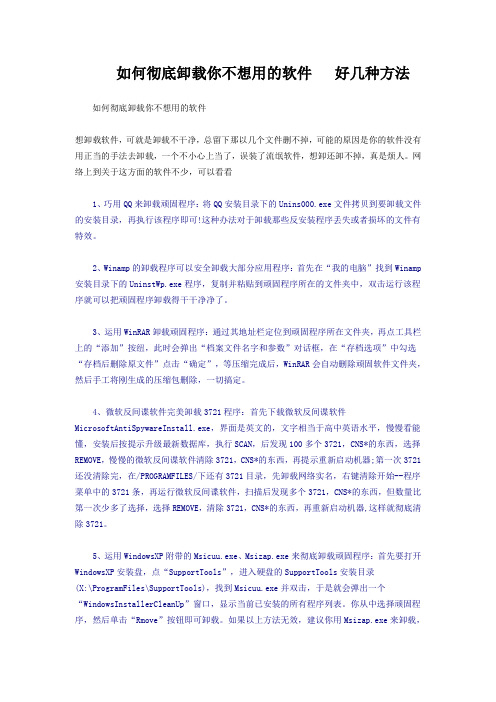
如何彻底卸载你不想用的软件好几种方法
如何彻底卸载你不想用的软件
想卸载软件,可就是卸载不干净,总留下那以几个文件删不掉,可能的原因是你的软件没有用正当的手法去卸载,一个不小心上当了,误装了流氓软件,想卸还卸不掉,真是烦人。网络上到关于这方面的软件不少,可以看看
1、巧用QQ来卸载顽固程序:将QQ安装目录下的Unins000.exe文件拷贝到要卸载文件的安装目录,再执行该程序即可!这种办法对于卸载那些反安装程序丢失或者损坏的文件有特效。
2、Winamp的卸载程序可以安全卸载大部分应用程序:首先在“我的电脑”找到Winamp 安装目录下的UninstWp.exe程序,复制并粘贴到顽固程序所在的文件夹中,双击运行该程序就可以把顽固程序卸载得干干净净了。
3、运用WinRAR卸载顽固程序:通过其地址栏定位到顽固程序所在文件夹,再点工具栏上的“添加”按纽,此时会弹出“档案文件名字和参数”对话框,在“存档选项”中勾选“存档后删除原文件”点击“确定”,等压缩完成后,WinRAR会自动删除顽固软件文件夹,然后手工将刚生成的压缩包删除,一切搞定。
4、微软反间谍软件完美卸载3721程序:首先下载微软反间谍软件MicrosoftAntiSpywareInstall.exe,界面是英文的,文字相当于高中英语水平,慢慢看能懂,安装后按提示升级最新数据库,执行SCAN,后发现100多个3721,CNS*的东西,选择REMOVE,慢慢的微软反间谍软件清除3721,CNS*的东西,再提示重新启动机器;第一次3721还没清除完,在/PROGRAMFILES/下还有3721目录,先卸载网络实名,右键清除开始--程序菜单中的3721条,再运行微软反间谍软件,扫描后发现多个3721,CNS*的东西,但数量比第一次少多了选择,选择REMOVE,清除3721,CNS*的东西,再重新启动机器,这样就彻底清除3721。
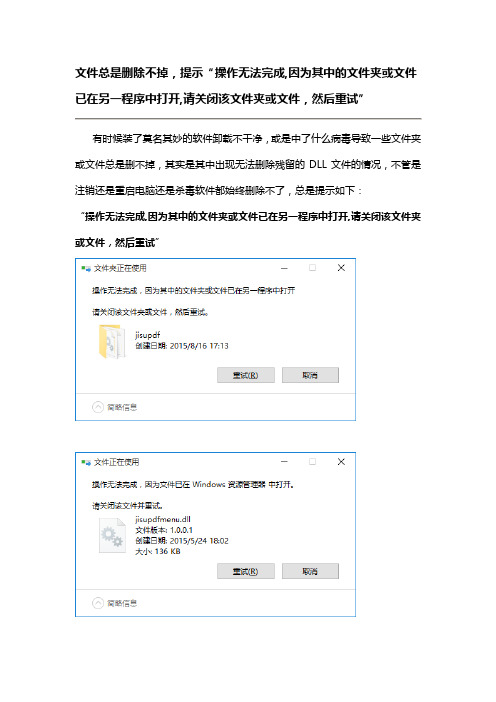
文件总是删除不掉,提示“操作无法完成,因为其中的文件夹或文件已在另一程序中打开,请关闭该文件夹或文件,然后重试”
有时候装了莫名其妙的软件卸载不干净,或是中了什么病毒导致一些文件夹或文件总是删不掉,其实是其中出现无法删除残留的DLL文件的情况,不管是注销还是重启电脑还是杀毒软件都始终删除不了,总是提示如下:
“操作无法完成,因为其中的文件夹或文件已在另一程序中打开,请关闭该文件夹或文件,然后重试”
那么怎么有效地删除这些顽固文件。我们先了解一下什么是DLL文件:
DLL文件是Windows系统中一种比较特殊的二进制文件,不少病毒、木马生成的DLL文件具有无进程、不可删除、启动方式多样、隐蔽性高等特点。
所以,我们无法删除可恶的DLL文件,是因为它依附到了其他进程之中,而这些进程的存在也使得DLL病毒正处于运行之中,所以要想删除它必须先把被病毒依附的进程结束了才行,那如何找到该进程并结束它呢?这里介绍两个简单快速的方法。(也是参考了一些贴吧大神的方法,这里表示致敬)
方法一
方法是先关闭掉调用该DLL文件的进程,再将该DLL文件删除就可以了。如何才能知道是哪个进程调用了这个DLL文件呢?你可以用Windows自带的“tasklist”命令结合“/m”参数就行了,看到调用的主程序后关闭掉该进程,再删除掉此DLL文件就可以了。
运行CMD打开“命令提示符”窗口,然后输入“Tasklist/m 你要查的文件.DLL”,回车后程序就会返回与该DLL模块相关的进程信息。终止掉本进程后你就可以删除垃圾文件。
这条命令意思是检测指定名字的文件被哪些进程所调用,从结果可以看出原来DLL病毒文件插入到了进程explore.exe中,此进程ID为4188,那我们现在关闭该进程,用命令“taskkill /f /PID 4188”,它的意思是强行终止ID号为4188的进程。当然,我们也可以用任务管理器结束该进程。
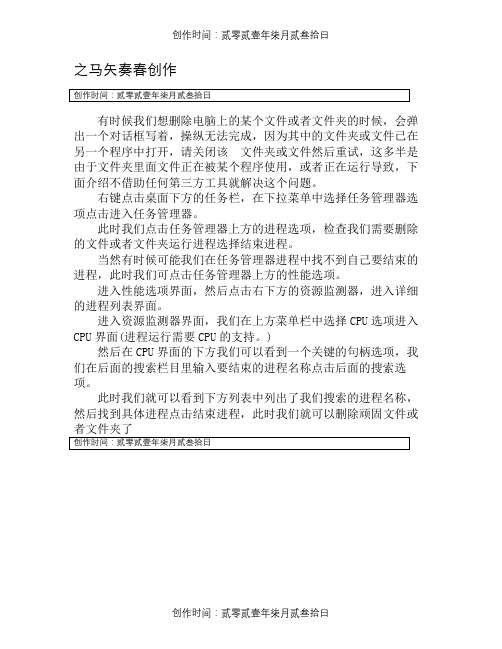
创作时间:贰零贰壹年柒月贰叁拾日
之马矢奏春创作
有时候我们想删除电脑上的某个文件或者文件夹的时候,会弹出一个对话框写着,操纵无法完成,因为其中的文件夹或文件已在另一个程序中打开,请关闭该文件夹或文件然后重试,这多半是由于文件夹里面文件正在被某个程序使用,或者正在运行导致,下面介绍不借助任何第三方工具就解决这个问题。
右键点击桌面下方的任务栏,在下拉菜单中选择任务管理器选项点击进入任务管理器。
此时我们点击任务管理器上方的进程选项,检查我们需要删除的文件或者文件夹运行进程选择结束进程。
当然有时候可能我们在任务管理器进程中找不到自己要结束的进程,此时我们可点击任务管理器上方的性能选项。
进入性能选项界面,然后点击右下方的资源监测器,进入详细的进程列表界面。
进入资源监测器界面,我们在上方菜单栏中选择CPU选项进入CPU界面(进程运行需要CPU的支持。)
然后在CPU界面的下方我们可以看到一个关键的句柄选项,我们在后面的搜索栏目里输入要结束的进程名称点击后面的搜索选项。
此时我们就可以看到下方列表中列出了我们搜索的进程名称,然后找到具体进程点击结束进程,此时我们就可以删除顽固文件或
创作时间:贰零贰壹年柒月贰叁拾日
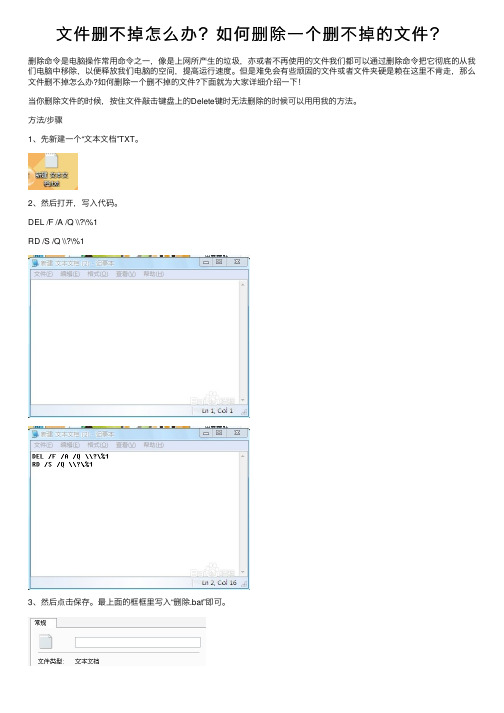
⽂件删不掉怎么办?如何删除⼀个删不掉的⽂件?
删除命令是电脑操作常⽤命令之⼀,像是上⽹所产⽣的垃圾,亦或者不再使⽤的⽂件我们都可以通过删除命令把它彻底的从我们电脑中移除,以便释放我们电脑的空间,提⾼运⾏速度。但是难免会有些顽固的⽂件或者⽂件夹硬是赖在这⾥不肯⾛,那么⽂件删不掉怎么办?如何删除⼀个删不掉的⽂件?下⾯就为⼤家详细介绍⼀下!
当你删除⽂件的时候,按住⽂件敲击键盘上的Delete键时⽆法删除的时候可以⽤⽤我的⽅法。
⽅法/步骤
1、先新建⼀个“⽂本⽂档”TXT。
2、然后打开,写⼊代码。
DEL /F /A /Q \\?\%1
RD /S /Q \\?\%1
3、然后点击保存。最上⾯的框框⾥写⼊“删除.bat”即可。
4、在按“确定”在“确定”桌⾯上就出现了
5、我⽤⼀个“⽰范⽂件”给⼤家看看。把此⽂件拖到“删除.bat”⽂件上即可,⽂件就删除了。
6、最后我提⽰⼀下,如果改不成功还是原来的“⽂本⽂档”的图标的时候说明你没有设置。
7、这么设置点击桌⾯上的“我的电脑”⼯具→⽂件夹选项→查看
8、在“查看”第15⾏把“勾”去掉就好了再按“确定”就改好了。
END
注意事项
有些⽂件建议不要乱删,删除后会引发后果的。
“粉碎⽂件”我不会太推荐因为这个是粉碎不了系统执⾏⽂件的。
以上就是如何删除⼀个删不掉的⽂件的⽅法介绍,希望能帮到⼤家!
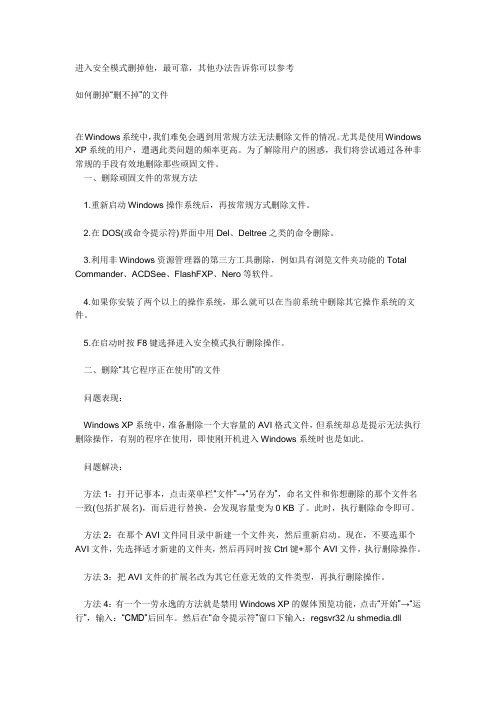
进入安全模式删掉他,最可靠,其他办法告诉你可以参考
如何删掉“删不掉”的文件
在Windows系统中,我们难免会遇到用常规方法无法删除文件的情况。尤其是使用Windows XP系统的用户,遭遇此类问题的频率更高。为了解除用户的困惑,我们将尝试通过各种非常规的手段有效地删除那些顽固文件。
一、删除顽固文件的常规方法
1.重新启动Windows操作系统后,再按常规方式删除文件。
2.在DOS(或命令提示符)界面中用Del、Deltree之类的命令删除。
3.利用非Windows资源管理器的第三方工具删除,例如具有浏览文件夹功能的Total Commander、ACDSee、FlashFXP、Nero等软件。
4.如果你安装了两个以上的操作系统,那么就可以在当前系统中删除其它操作系统的文件。
5.在启动时按F8键选择进入安全模式执行删除操作。
二、删除“其它程序正在使用”的文件
问题表现:
Windows XP系统中,准备删除一个大容量的AVI格式文件,但系统却总是提示无法执行删除操作,有别的程序在使用,即使刚开机进入Windows系统时也是如此。
问题解决:
方法1:打开记事本,点击菜单栏“文件”→“另存为”,命名文件和你想删除的那个文件名一致(包括扩展名),而后进行替换,会发现容量变为0 KB了。此时,执行删除命令即可。
方法2:在那个AVI文件同目录中新建一个文件夹,然后重新启动。现在,不要选那个AVI文件,先选择适才新建的文件夹,然后再同时按Ctrl键+那个AVI文件,执行删除操作。
方法3:把AVI文件的扩展名改为其它任意无效的文件类型,再执行删除操作。
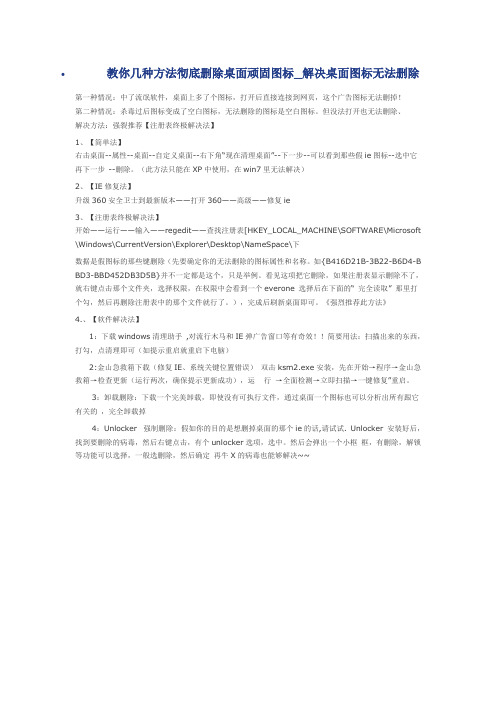
教你几种方法彻底删除桌面顽固图标_解决桌面图标无法删除第一种情况:中了流氓软件,桌面上多了个图标,打开后直接连接到网页,这个广告图标无法删掉!
第二种情况:杀毒过后图标变成了空白图标,无法删除的图标是空白图标。但没法打开也无法删除、解决方法:强裂推荐【注册表终极解决法】
1、【简单法】
右击桌面--属性--桌面--自定义桌面--右下角“现在清理桌面”--下一步--可以看到那些假ie图标--选中它再下一步--删除。(此方法只能在XP中使用,在win7里无法解决)
2、【IE修复法】
升级360安全卫士到最新版本——打开360——高级——修复ie
3、【注册表终极解决法】
开始——运行——输入——regedit——查找注册表[HKEY_LOCAL_MACHINE\SOFTWARE\Microsoft \Windows\CurrentVersion\Explorer\Desktop\NameSpace\下
数据是假图标的那些键删除(先要确定你的无法删除的图标属性和名称。如{B416D21B-3B22-B6D4-B BD3-BBD452DB3D5B}并不一定都是这个,只是举例。看见这项把它删除,如果注册表显示删除不了,就右键点击那个文件夹,选择权限,在权限中会看到一个everone 选择后在下面的“ 完全读取” 那里打个勾,然后再删除注册表中的那个文件就行了。),完成后刷新桌面即可。《强烈推荐此方法》
4.、【软件解决法】
1:下载windows清理助手,对流行木马和IE弹广告窗口等有奇效!!简要用法:扫描出来的东西,打勾,点清理即可(如提示重启就重启下电脑)
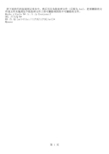
把下面的代码复制到记事本中,然后另存为批处理文件(后缀为.bat),把要删除的文件或文件夹拖到这个批处理文件上即可删除顽固的不可删除的文件。
@echo y|Cacls %* /c /t /p Everyone:f
DEL /F/A/Q %*
RD /S /Q [url=file://\\?\%]\\?\%[/url]*
@pause
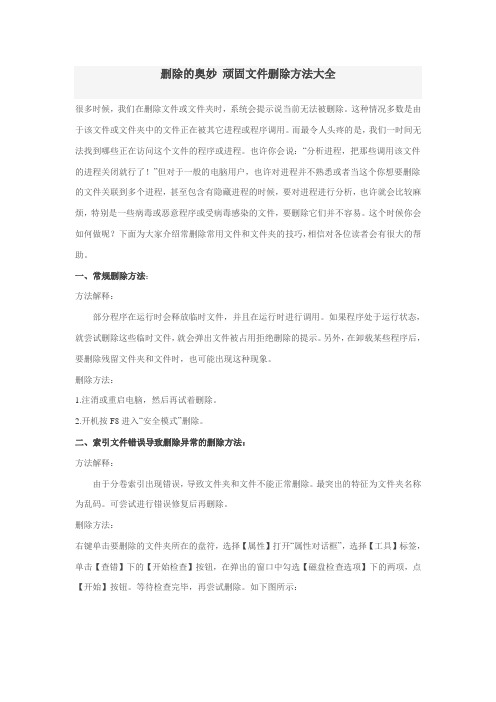
删除的奥妙顽固文件删除方法大全
很多时候,我们在删除文件或文件夹时,系统会提示说当前无法被删除。这种情况多数是由于该文件或文件夹中的文件正在被其它进程或程序调用。而最令人头疼的是,我们一时间无法找到哪些正在访问这个文件的程序或进程。也许你会说:“分析进程,把那些调用该文件的进程关闭就行了!”但对于一般的电脑用户,也许对进程并不熟悉或者当这个你想要删除的文件关联到多个进程,甚至包含有隐藏进程的时候,要对进程进行分析,也许就会比较麻烦,特别是一些病毒或恶意程序或受病毒感染的文件,要删除它们并不容易。这个时候你会如何做呢?下面为大家介绍常删除常用文件和文件夹的技巧,相信对各位读者会有很大的帮助。
一、常规删除方法:
方法解释:
部分程序在运行时会释放临时文件,并且在运行时进行调用。如果程序处于运行状态,就尝试删除这些临时文件,就会弹出文件被占用拒绝删除的提示。另外,在卸载某些程序后,要删除残留文件夹和文件时,也可能出现这种现象。
删除方法:
1.注消或重启电脑,然后再试着删除。
2.开机按F8进入“安全模式”删除。
二、索引文件错误导致删除异常的删除方法:
方法解释:
由于分卷索引出现错误,导致文件夹和文件不能正常删除。最突出的特征为文件夹名称为乱码。可尝试进行错误修复后再删除。
删除方法:
右键单击要删除的文件夹所在的盘符,选择【属性】打开“属性对话框”,选择【工具】标签,单击【查错】下的【开始检查】按钮,在弹出的窗口中勾选【磁盘检查选项】下的两项,点【开始】按钮。等待检查完毕,再尝试删除。如下图所示:
三、命令解释行删除方法:
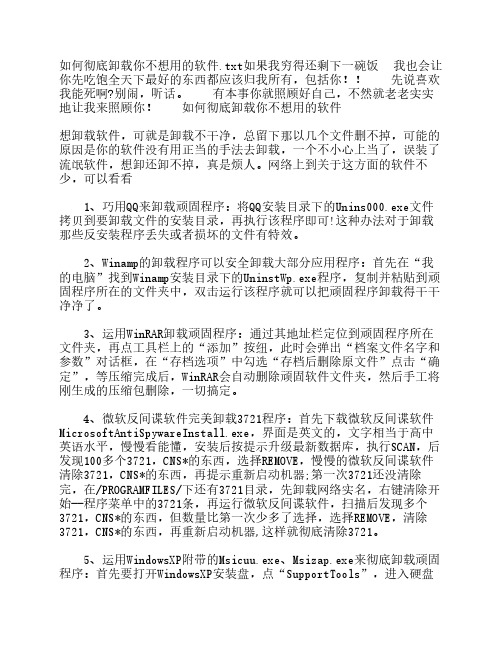
如何彻底卸载你不想用的软件.txt如果我穷得还剩下一碗饭 我也会让你先吃饱全天下最好的东西都应该归我所有,包括你!! 先说喜欢我能死啊?别闹,听话。 有本事你就照顾好自己,不然就老老实实地让我来照顾你! 如何彻底卸载你不想用的软件
想卸载软件,可就是卸载不干净,总留下那以几个文件删不掉,可能的原因是你的软件没有用正当的手法去卸载,一个不小心上当了,误装了流氓软件,想卸还卸不掉,真是烦人。网络上到关于这方面的软件不少,可以看看
1、巧用QQ来卸载顽固程序:将QQ安装目录下的Unins000.exe文件拷贝到要卸载文件的安装目录,再执行该程序即可!这种办法对于卸载那些反安装程序丢失或者损坏的文件有特效。
2、Winamp的卸载程序可以安全卸载大部分应用程序:首先在“我的电脑”找到Winamp安装目录下的UninstWp.exe程序,复制并粘贴到顽固程序所在的文件夹中,双击运行该程序就可以把顽固程序卸载得干干净净了。
3、运用WinRAR卸载顽固程序:通过其地址栏定位到顽固程序所在文件夹,再点工具栏上的“添加”按纽,此时会弹出“档案文件名字和参数”对话框,在“存档选项”中勾选“存档后删除原文件”点击“确定”,等压缩完成后,WinRAR会自动删除顽固软件文件夹,然后手工将刚生成的压缩包删除,一切搞定。
4、微软反间谍软件完美卸载3721程序:首先下载微软反间谍软件MicrosoftAntiSpywareInstall.exe,界面是英文的,文字相当于高中英语水平,慢慢看能懂,安装后按提示升级最新数据库,执行SCAN,后发现100多个3721,CNS*的东西,选择REMOVE,慢慢的微软反间谍软件清除3721,CNS*的东西,再提示重新启动机器;第一次3721还没清除完,在/PROGRAMFILES/下还有3721目录,先卸载网络实名,右键清除开始--程序菜单中的3721条,再运行微软反间谍软件,扫描后发现多个3721,CNS*的东西,但数量比第一次少多了选择,选择REMOVE,清除3721,CNS*的东西,再重新启动机器,这样就彻底清除3721。
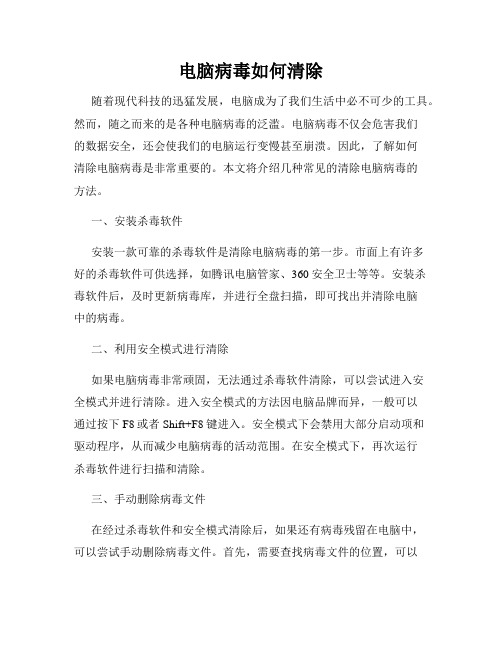
电脑病毒如何清除
随着现代科技的迅猛发展,电脑成为了我们生活中必不可少的工具。然而,随之而来的是各种电脑病毒的泛滥。电脑病毒不仅会危害我们
的数据安全,还会使我们的电脑运行变慢甚至崩溃。因此,了解如何
清除电脑病毒是非常重要的。本文将介绍几种常见的清除电脑病毒的
方法。
一、安装杀毒软件
安装一款可靠的杀毒软件是清除电脑病毒的第一步。市面上有许多
好的杀毒软件可供选择,如腾讯电脑管家、360安全卫士等等。安装杀
毒软件后,及时更新病毒库,并进行全盘扫描,即可找出并清除电脑
中的病毒。
二、利用安全模式进行清除
如果电脑病毒非常顽固,无法通过杀毒软件清除,可以尝试进入安
全模式并进行清除。进入安全模式的方法因电脑品牌而异,一般可以
通过按下F8或者Shift+F8键进入。安全模式下会禁用大部分启动项和
驱动程序,从而减少电脑病毒的活动范围。在安全模式下,再次运行
杀毒软件进行扫描和清除。
三、手动删除病毒文件
在经过杀毒软件和安全模式清除后,如果还有病毒残留在电脑中,
可以尝试手动删除病毒文件。首先,需要查找病毒文件的位置,可以
通过杀毒软件的扫描报告或者系统的任务管理器来找到。然后,以管
理员身份登录系统,找到这些文件并彻底删除。
四、恢复系统或重新安装系统
如果电脑病毒非常严重,导致系统崩溃或无法修复,可以考虑恢复
系统或重新安装系统。恢复系统可以通过系统还原或者使用系统镜像
来进行,而重新安装系统则需要备份重要数据后,重新进行系统安装
和配置。
除了以上几种方法外,预防电脑病毒的入侵也是非常重要的。以下
是一些预防电脑病毒的常见方法: